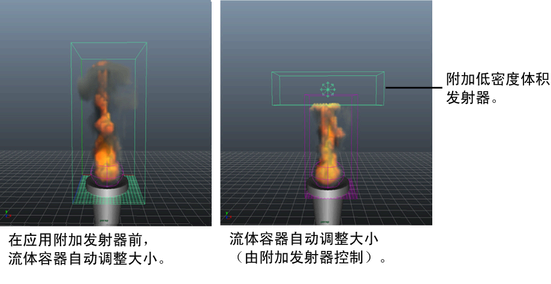在使用“自动调整大小”(Auto Resize)来设定流体容器大小时,有多种方法可以控制容器边界的大小调整量。控制流体的边界可以确保它不会展开过多或阻止将它的大小调整到场景的特定区域中。根据流体效果,可以使用下列方法之一来控制自动调整大小的边界。
可以使用“最大分辨率”(Max Resolution)属性来设定流体容器在调整大小时可增加的最大体素数。已调整大小的流体容器中的最大体素数是设定的“最大分辨率”(Max Resolution)值的立方。
例如,如果“最大分辨率”(Max Resolution)设定为 10,则流体的总分辨率不能大于 10x10x10 流体的总分辨率。这意味着可以具有“分辨率”(Resolution)为 5x20x10 而非 6x20x10 的 3D 流体,也可以具有“分辨率”(Resolution)为 20x50 而非 21x50 的 2D 流体。
“最大分辨率”(Max Resolution)还设定流体容器的侧面可以有多大。沿容器一侧的最大大小是 300 体素或“最大分辨率”(Max Resolution)值的两倍,以两者中较大的为准。
请参见最大分辨率。
使用“调整闭合边界大小”(Resize Closed Boundaries)
如果禁用“调整闭合边界大小”(Resize Closed Boundaries),则任何闭合的边界都将保持固定,如“容器特性”(Container Properties)“边界 X”(Boundary Y)、“边界 Y”(Boundary Y)和“边界 Z”(Boundary Z)属性所定义。这意味着,在禁用“调整闭合边界大小”(Resize Closed Boundaries)时,可使用“边界 X”、“边界 Y”和“边界 Z”属性来指定希望容器沿哪个轴调整大小。默认情况下,这些属性都设定为“两侧”(Both Sides)。
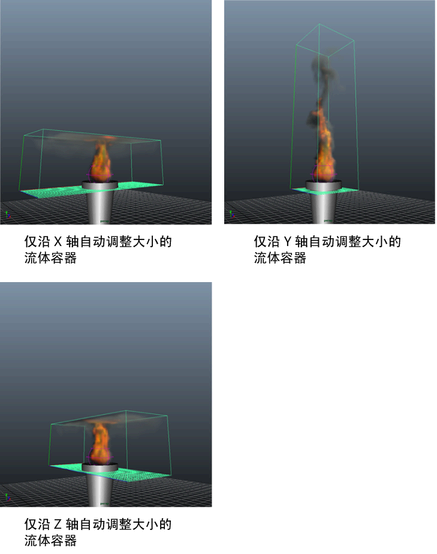
例如,如果希望流体容器仅沿 Y 轴调整大小,而不沿 X 和 Z 轴调整大小,请执行以下操作:
请参见调整闭合边界大小。
如果使用碰撞对象来控制自动调整大小的边界,则对象的运动不会影响流体速度值。如果希望对象的运动推动流体,则可以从其表面发射速度。
通过将低密度体积发射器添加到流体容器中,可以控制流体容器的大小调整量。如果将新体积发射器的密度发射方法设定为“替换”(Replace),则对于每个帧它将使用非常低的密度替换该部分内容。由于替换的密度低于“自动调整阈值大小”(Auto Resize Threshold)值,因此流体不会在该区域的相邻边界上展开。
该方法的一个优点是低密度发射器创建的边界是开放的,从而允许流体流过。